在日常使用电脑的过程中,很多用户可能都会遇到这样一个问题:电脑屏幕突然“变小”了,显示区域缩小、图标变小、两边出现黑边、网页显示不完整等。本文将从多种角度出发,讲解电脑屏幕缩小的常见原因及恢复满屏的方法,帮助用户轻松解决问题。

最常见的原因是屏幕分辨率被修改了。正确的分辨率能让图像按比例填满整个屏幕。如果分辨率偏低或不匹配,就可能出现缩小、模糊或黑边现象。
操作步骤(Windows系统):
1. 在桌面空白处点击右键,选择“显示设置”;
2. 向下滚动找到“显示分辨率”;
3. 点击下拉菜单,选择“推荐”分辨率(一般为屏幕默认的最佳分辨率);
4. 设置完成后点击“保留更改”。
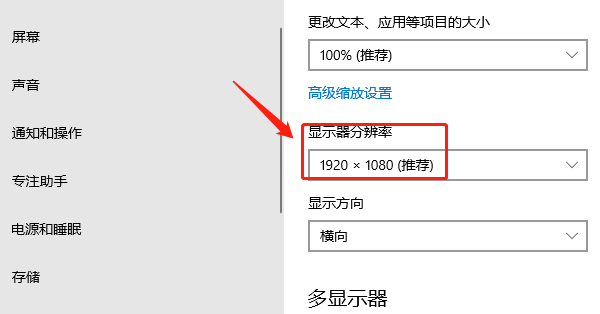
提示:若你使用的是多个显示器,也要确认是否每个显示器的分辨率都正确设置。
有时候屏幕内容变小,并非是分辨率问题,而是系统缩放比例被改动。比如将缩放比例设置为 100%,图标和文字就会变得很小,看起来像是缩小了。
设置方法:
1. 同样在“显示设置”中;
2. 找到“缩放与布局”下的“缩放”;
3. 选择“125%”或“150%”这样的推荐比例;
4. 设置后需重新登录或重启部分程序以完全生效。
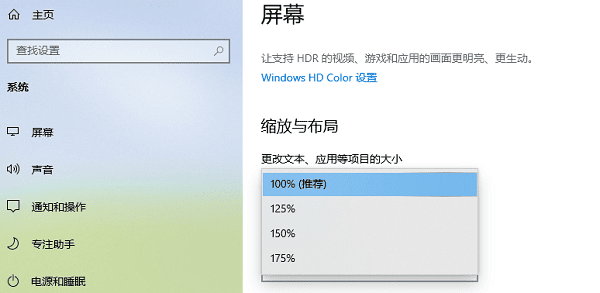
若以上设置无效,问题可能出在显卡驱动上。显卡驱动程序损坏或不兼容,也可能导致屏幕无法正确显示。
更新显卡驱动步骤:
推荐使用“驱动人生”一键扫描并更新过期或缺失的驱动程序,尤其适用于不懂手动更新的普通用户。更新驱动后,重启电脑让新版驱动正常生效。
1. 点击上方下载按钮安装打开“驱动人生”切换到-驱动管理栏目,点击立即扫描选项;
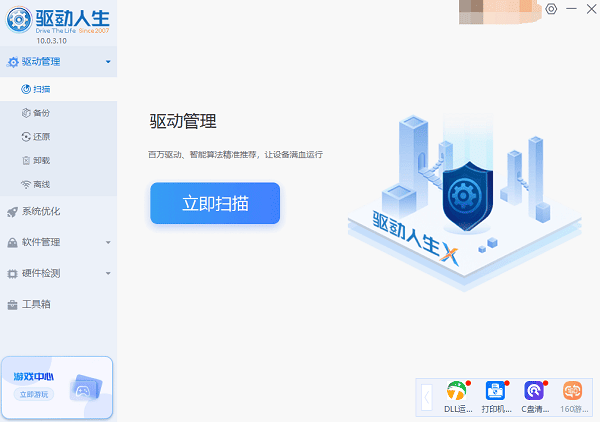
2. 如果提示显卡驱动异常或可更新,点击“升级驱动”按钮,下载并安装最新版的显卡驱动。
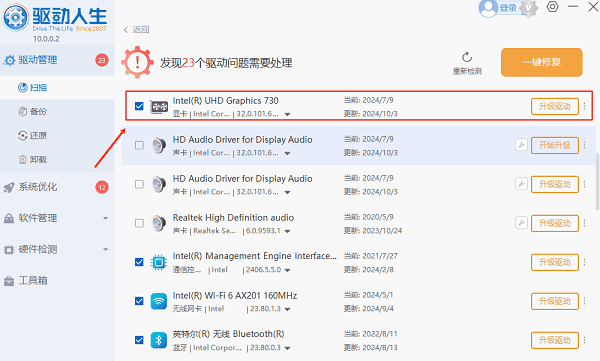
此外,部分显卡控制面板(如NVIDIA 控制面板、Intel 显示设置)中也有“缩放模式”选项,比如“全屏”、“保持纵横比”、“中心”显示等。确保选择的是“全屏”。
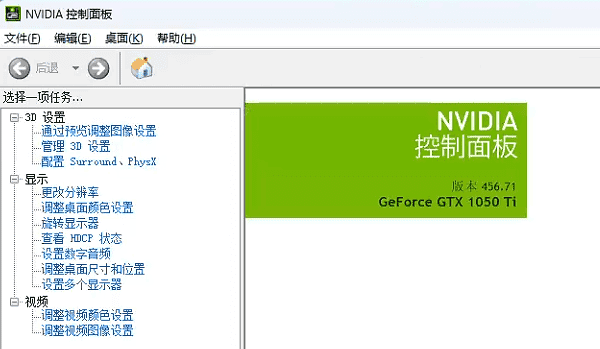
如果你发现只是某些程序或网页变小,比如网页文字很小或内容不满屏,这可能是浏览器缩放比例被更改了。
解决办法:
在浏览器中按Ctrl + 0恢复默认缩放;
也可以按Ctrl + 加号(+)放大,Ctrl + 减号(-)缩小;
某些办公软件(如Word、Excel)也有类似的缩放控制。
如果经过以上多种设置问题依旧存在,建议重启电脑,有时只是暂时的显示错误。此外,你也可以尝试恢复显示设置为默认状态。
在“显示设置”页面点击“高级显示设置”或“高级缩放设置”,检查是否有“重置”选项。部分品牌笔记本(如联想、戴尔)还提供自带的显示修复工具。
以上就是电脑屏幕缩小了怎么恢复满屏?的全部内容了,文章版权归原作者所有,如有侵犯您的权利,请及时联系本站删除,更多相关电脑屏幕变小了怎么办的攻略资讯,请关注收藏西西软件下载站。